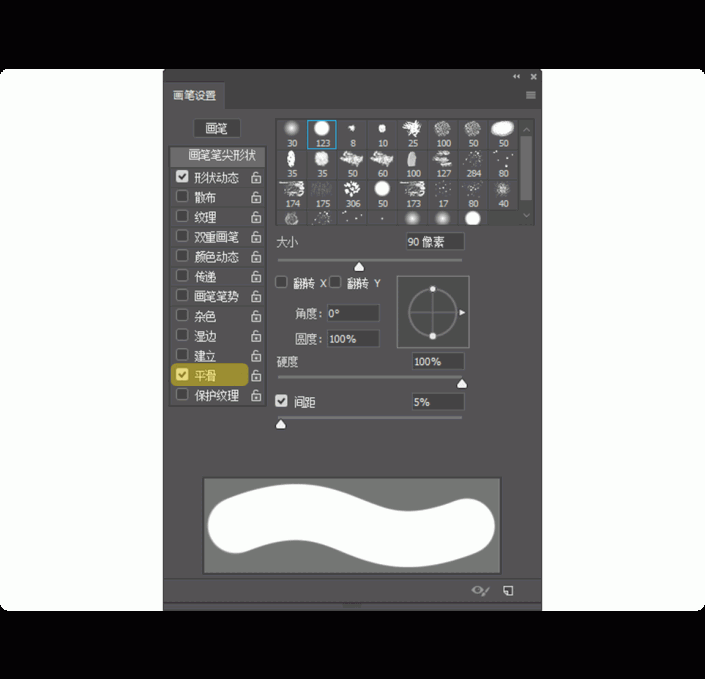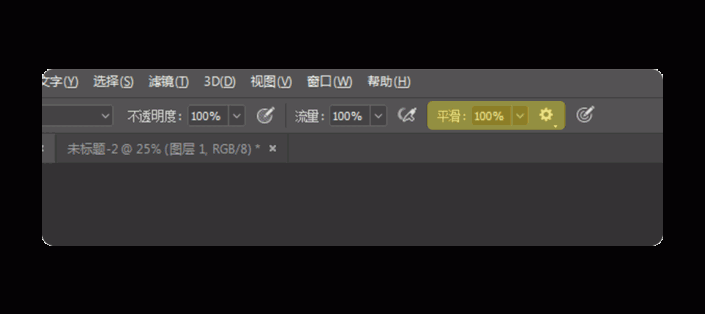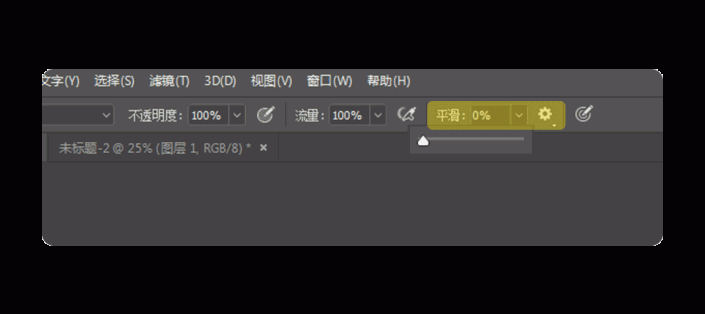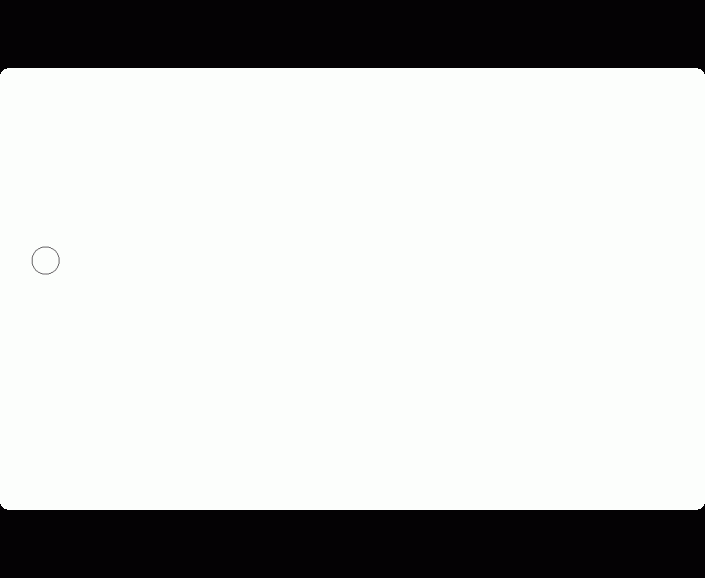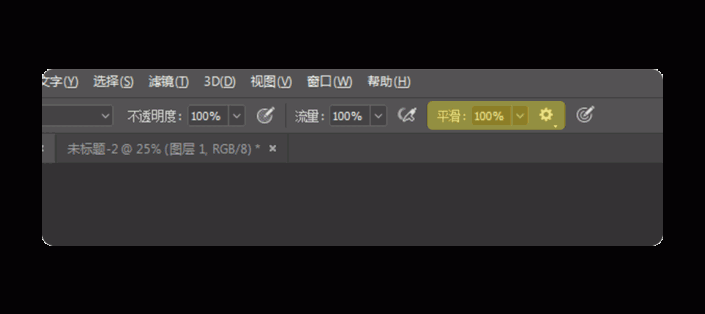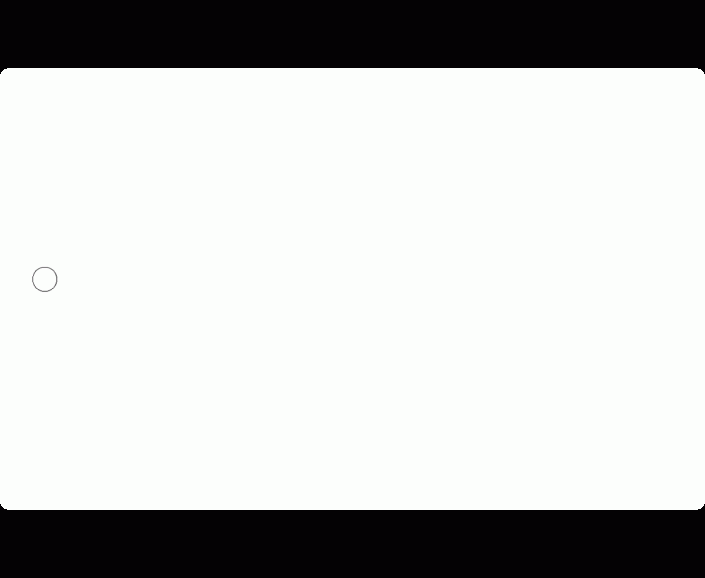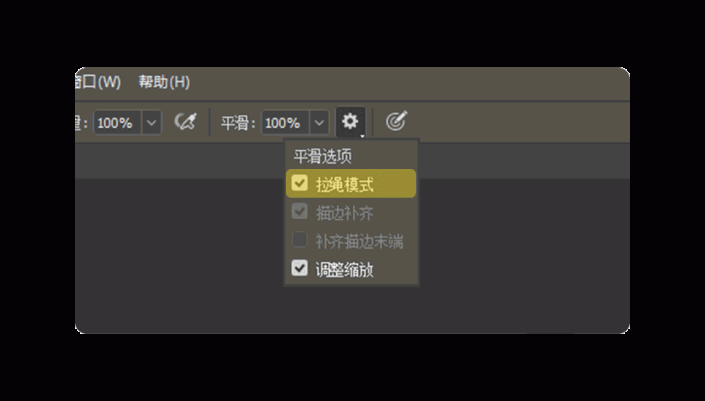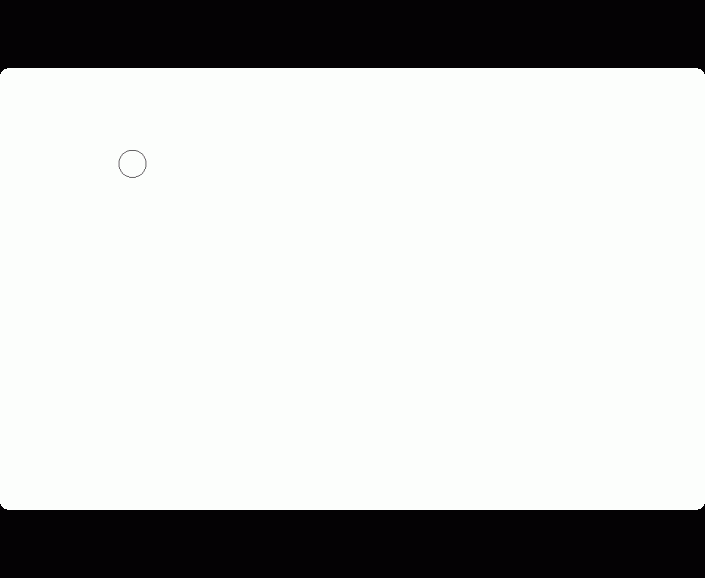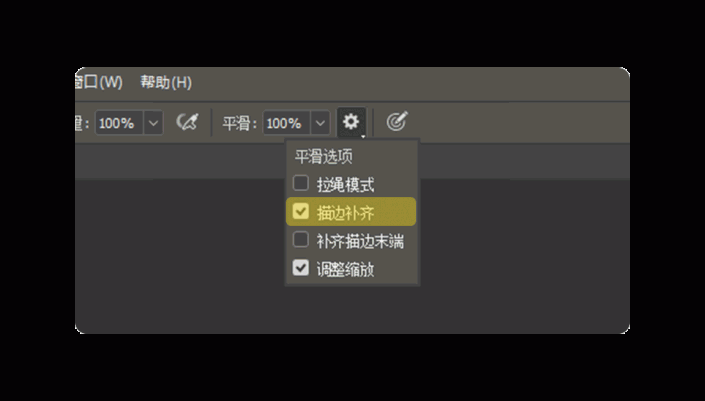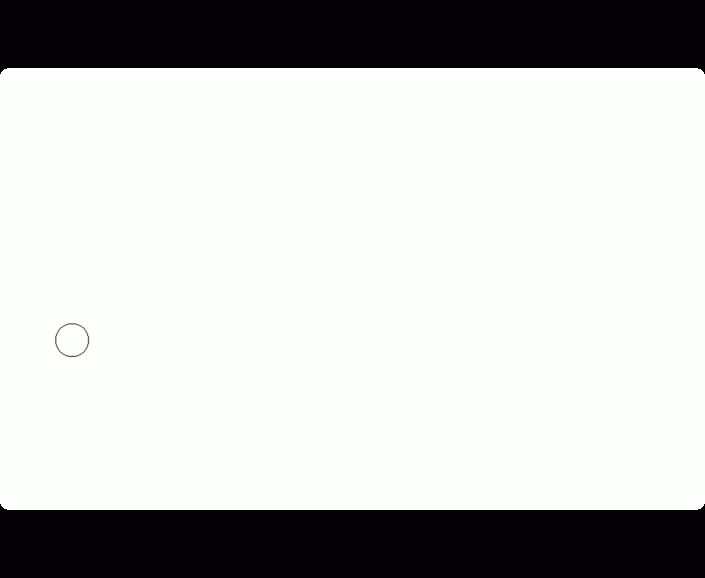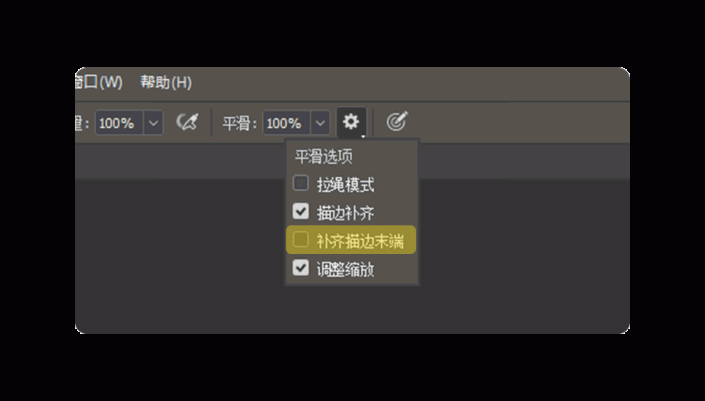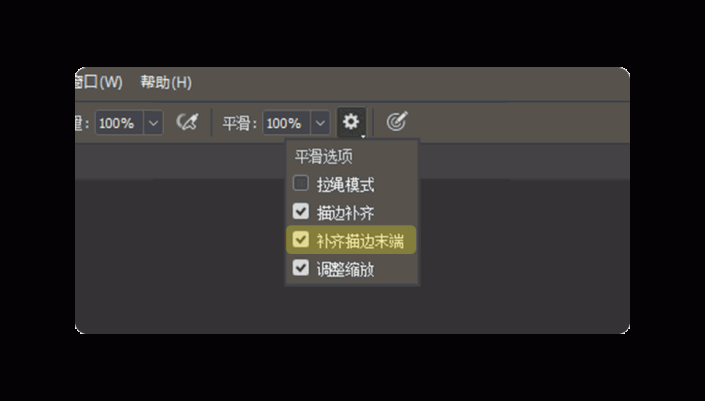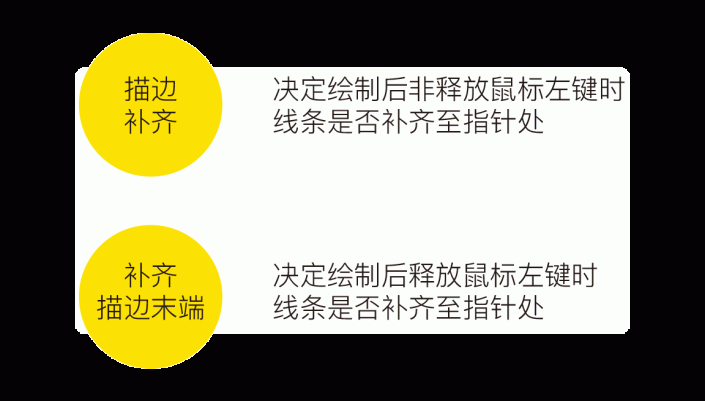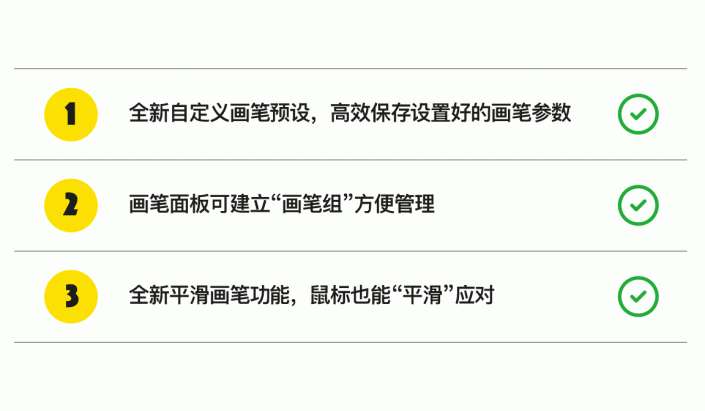CC2018,产品特性之画笔详解(2)
二、全新的平滑画笔
接下来看看这个全新的平滑画笔,有了它,你甚至可以只用鼠标就能拉出难以置信的平滑曲线,不用再担心手残了。
其实早期版本的Ps中,当你按F5打开画笔设置面板时,也会看到有一个叫做平滑的东西。
而到了Ps CC 2018中,当你切换到画笔工具时,注意一下顶部的参数,发现多了一个平滑的参数设置。
当我们把平滑参数拉到0时,来看看你用鼠标绘制线条是个什么样子。
你会看到,平滑为0时,所绘制的线条,跟老版本Ps中是没有什么变化的,受限于鼠标,线条的拐点部位会很生硬,俗称干死强迫症。
接下来,我们直接把平滑拉到100,再来看看是个什么效果呢。
你会看到,再绘制线条时,仿佛有了一种粘性,有一种强制将线条拖平滑的效果,这也就是这个平滑参数起了作用。
这还没完,你看到平滑参数后面有一个小齿轮了么,点开它,看到了下面有几个奇怪的选项,先来勾选第一个拉绳模式,看看是个什么玩意。
开启拉绳模式后,当你按下鼠标并且拖拽画笔时,会出现一个圆形的区域,圆形区域的边缘就是画笔移动的边界,就是说,当你的鼠标在圆形区域中移动时,画笔是不会移动的,鼠标指针后的那根线就好比是一根现实中的细绳子,通过细绳拖动物体移动,所以这个叫做拉绳模式,还是很形象的。
再回来看看这个描边补齐是个什么玩意,选中它,我们来看看。
如果你鼠标绘制一条曲线,在曲线还未绘制到鼠标指针处时,依然按住左键不松手,你会看到曲线会自动帮助你补齐末尾的线条,那么,如果按下鼠标绘制一段后,未等线条移动到鼠标指针处就松开鼠标左键呢,线条会不会补齐?那就是下面要说的选项控制了。
这个补齐描边末端的选项,专门来控制绘制线条后是否释放鼠标左键的行为,我们先来看不勾选它。
在没有勾选补齐描边末端的选项时,绘制线条后当你释放鼠标左键,线条会直接从平滑的拖拽点断开。
那么勾选上补齐描边末端呢。
勾选上的话,在绘制后,如果你释放左键,系统会自动帮助你补齐线条至鼠标指针处。总结下来的话,描边补齐与补齐描边末端这两个选项分别是针对绘制时非释放左键与释放左键来说的。
举个简单的例子,如果你勾选了描边补齐,但是没选补齐描边末端,当按住鼠标绘制线条时,指针拖拽到一定区域时,突然释放左键,这时线条就会在拖拽点处断开,反之,拖拽到一定位置时按住左键不松手,那么线条会自动慢慢帮你补齐至指针处。
三、总结一下今天的知识点
新版画笔工具就介绍到这里,祝同学们在新版的PS里越用越得心应手。
学习 · 提示
相关教程